Sisällysluettelo
Käytämme usein MsgBox osoitteessa VBA näyttääksemme ilmoituksen koodien suorittamisen jälkeen. Joskus yksi rivi ei riitä näyttämään tulostetta kunnolla. Silloin meidän on käytettävä lisätä uusia rivejä . Joten tästä artikkelista opit 6 hyödyllisiä makroja uuden rivin lisäämiseen MsgBox Excel VBA:n avulla.
Lataa harjoituskirja
Voit ladata ilmaisen Excel-mallin täältä ja harjoitella sitä itse.
Luo uusi rivi MsgBox.xlsm-tiedostoon6 esimerkkiä uuden rivin luomisesta MsgBoxissa Excel VBA: n avulla
1. Käytä vbNewLine-ohjelmaa uuden rivin lisäämiseksi MsgBoxiin Excel VBA:n avulla.
Tässä käytämme vbNewLine osoitteessa VBA-makro lisätä rivi MsgBox. Minä näytän " Hei! " ensimmäisellä rivillä ja " Tervetuloa ExcelWIKIin" toisella rivillä.
Vaiheet:
- Paina Alt + F11 avataksesi VBA-ikkuna .
- Sitten klikkaa seuraavasti lisätäksesi moduulin: Aseta ➤ Moduuli .

- Kirjoita myöhemmin seuraavat koodit siihen-
Sub NewLine_vbNewLine() MsgBox "Hei!" & vbNewLine & "Tervetuloa ExcelWIKIin" End Sub 
- Sitten palaa takaisin sinun arkki ja klikkaa seuraavasti avataksesi Makrot valintaikkuna: Kehittäjä ➤ Makrot .
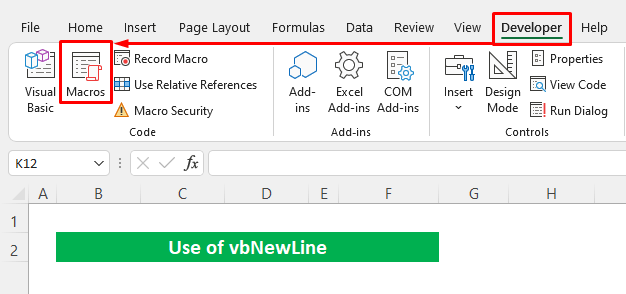
- Valitse ... Makron nimi kuten on määritelty koodit .
- Lopuksi paina vain Suorita .
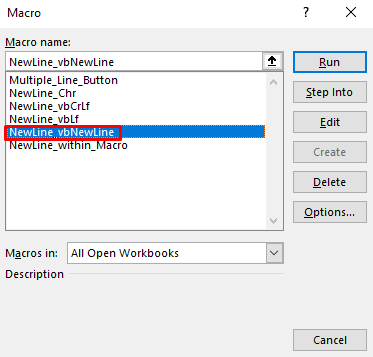
Katsokaa nyt, vbNewLine näyttää tulosteen kaksi riviä .

Lue lisää: VBA tuottaa useita rivejä sähköpostin runkoon Excelissä (2 menetelmää)
2. Käytä vbCrLf: tä uuden rivin luomiseen MsgBoxissa käyttämällä VBA: ta Excelissä.
Nyt käytämme toista vakiota VBA - vbCrLf luoda uusi rivi MsgBox Se lisää myös uuden rivin kahden peräkkäisen rivin väliin.
Vaiheet:
- Seuraa ensin ensimmäisen menetelmän kaksi ensimmäistä vaihetta lisätä moduuli VBA
- Sitten kirjoittaa seuraavat koodit siinä-
Sub NewLine_vbCrLf() MsgBox "Hei!" & vbCrLf & vbCrLf & vbCrLf & "Tervetuloa ExcelWIKIin" End Sub 
- Seuraa seuraavaksi neljäs vaihe ensimmäisestä menetelmästä avataksesi Makro-valintaikkuna .
- Valitse Makron nimi ja paina Suorita .
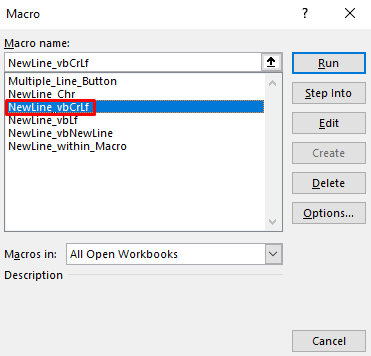
Vakio vbCrLf on lisännyt uusi linja kanssa aukkoviiva myös.
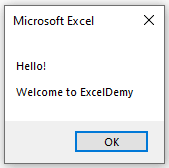
Lue lisää: Kuinka lisätä rivi Excel-soluun (5 helppoa menetelmää)
3. Lisää vbLf lisäämällä uusi rivi MsgBoxiin Excel VBA: n avulla.
Käytetään toista vakiota - vbLf lisätäksesi uusi rivi MsgBoxissa Excel VBA:ssa.
Vaiheet:
- Seuraa ensimmäisen menetelmän kaksi ensimmäistä vaihetta lisätä moduuli VBA
- Myöhemmin, kirjoittaa seuraavat koodit siinä-
Sub NewLine_vbLf() MsgBox "Hei!" & vbLf & "Tervetuloa ExcelWIKIin" End Sub 
- Seuraa sitten neljäs vaihe ensimmäisestä menetelmästä avataksesi Makro-valintaikkuna .
- Valitse myöhemmin Makron nimi kuten koodeissa mainitaan, ja paina Suorita .

Ja pian sen jälkeen saat halutun tuloksen.

Lue lisää: Kuinka lisätä uusi rivi CONCATENATE-kaavalla Excelissä (5 tapaa)
4. Sovelletaan Chr:tä uuden rivin luomiseen MsgBoxissa käyttämällä VBA:ta Excelissä.
Tässä käytämme kahta VBA:n vakiota - Chr(13) & Chr(10) lisätäksesi rivejä.
Vaiheet:
- Aloita seuraamalla ensimmäisen menetelmän kaksi ensimmäistä vaihetta lisätä moduuli VBA
- Sitten kirjoittaa seuraavat koodit siinä-
Sub NewLine_Chr() MsgBox "Hei!" & Chr(13) & Chr(10) & "Tervetuloa ExcelWIKIin" End Sub 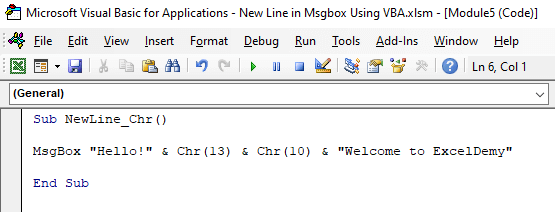
- Sen jälkeen seuraa neljäs vaihe ensimmäisestä menetelmästä avataksesi Makro-valintaikkuna .
- Valitse sitten määritetty Makron nimi ja paina Suorita .

Katso, että saamme saman tuloksen.

5. Uuden rivin lisääminen Excel VBA:n makrossa
Edellisissä menetelmissä emme katkaisseet koodin riviä. Tässä katkaisemme ja lisäämme koodien sisällä olevia rivejä.
Vaiheet:
- Seuraa ensin ensimmäisen menetelmän kaksi ensimmäistä vaihetta lisätä moduuli VBA
- Seuraava, kirjoittaa seuraavat koodit siinä-
Sub NewLine_within_Macro() MsgBox "Hei!" & vbCrLf & vbCrLf & _ "Tervetuloa ExcelWIKIin" End Sub 
- Seuraa myöhemmin neljäs vaihe ensimmäisestä menetelmästä avataksesi Makro-valintaikkuna .
- Valitse sitten vain Makron nimi ja paina Suorita .

Katsokaa nyt, että makro on lisätty uusi rivi pitää aukkoviiva rivien välissä.

Lue lisää: Rivinvaihdon tekeminen Excelissä (4 tapaa)
6. Upota VBA lisäämään uusia rivejä MsgBoxiin painikkeen avulla.
Aivan viimeisessä metodissamme teemme tehtävän hieman eri tavalla. Asetamme arvoksi painike lisätä rivejä MsgBox .
6.1 Yksittäisen rivin painike
Ensin tehdään painike yhden rivin lisäämistä varten. Sitä varten olen tehnyt tietokokonaisuuden, joka edustaa kolmea solua, jotka antavat syötteen. Sukunimi , Osoite ja Puhelinnumero . Kun klikkaamme painike , se tarkistaa solut ja jos saa tyhjän solun sitten näyttää viestin kyseisen solun osalta.
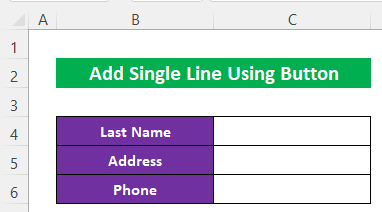
- Klikkaa seuraavasti: Kehittäjä ➤ Insert ja sitten valitse ... suorakulmainen laatikko alkaen Lomake Controls -osio .
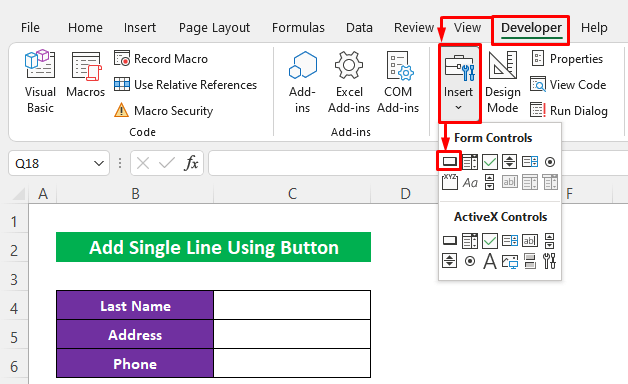
- Pian sen jälkeen saat plus-merkki kursorissa, klikkaa vasemmalla hiiri ja vedä on arkki asettaa painikkeen koko .
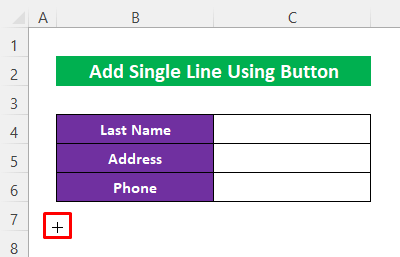
- Sitten klikkaa hiiren oikealla sinun hiiri on painike ja valitse Muokkaa tekstiä alkaen kontekstivalikko asettaa painikkeen nimi .

- Tyyppi ... Nimi ja napsauta mitä tahansa kohtaa arkilla.

- Jälleen klikkaa hiiren oikealla sinun hiiri on painike ja valitse Määritä makro alkaen kontekstivalikko asettaa Makro .

- Anna tällä hetkellä Makron nimi ja paina Uusi .

- Sitten tyyppi seuraavat koodit -
Private Sub SingleLine_Button() Dim WS As Worksheet Set WS = Sheets("Single Line") If WS.Range("C4").Value = "" Then MsgBox "Please Insert Last Name!" End If If WS.Range("C5").Value = "" Then MsgBox "Please Insert Address!" End If If If WS.Range("C6").Value = "" Then MsgBox "Please Insert Phone Number!" End If End If End Sub 
Koodin erittely
- Ensin loin Alimenettely SingleLine_Button .
- Sitten ilmoitetaan muuttuja WS kuten Työtaulukko .
- Sitten käytettiin kolmea IF-lausekkeet tarkistaa solut, jos solu on täytetty arvolla silloin se jätä se huomiotta ja jos saa tyhjän solun näyttää sitten vastaava viesti kautta MsgBox .
- Myöhemmin, vain palaa takaisin sinun arkki ja klikkaa ... painike .
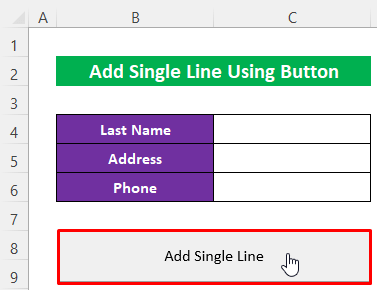
Koska Sukunimi kenttä on tyhjä, siksi se näyttää ilmoitusviestin.
- Paina OK ja sitten se tarkistaa toisen kentän.

Toinen kenttä on tyhjä myös, joten se lisätään uusi rivi, jolla siitä ilmoitetaan .

Tässä täytin ensimmäinen kenttä ja napsautin painiketta, ja näen, että se ohitti kyseisen kentän ja hyppäsi kenttään toinen kenttä näyttääksesi viestin.

6.2 Painike useita rivejä varten
Määrittämällä tämän painikkeen voimme lisätä useita rivejä kerrallaan viestiruutuun.
- Ensimmäinen, Noudata edellisen jakson 6 ensimmäistä vaihetta lisätäksesi painike ja määrittää makro .

- Sitten tyyppi seuraavat koodit makro-
Sub Multiple_Line_Button() Dim WS As Worksheet Set WS = Sheets("Multiple Line") Dim Last_Name, Address, Phone, Error_msg As String Last_Name = Len(WS.Range("C4")) Address = Len(WS.Range("C5")) Phone = Len(WS.Range("C6")) If Last_Name = 0 Then Error_msg = "Ole hyvä ja lisää sukunimi!" End If If Address = 0 Then Error_msg = Error_msgamp &bNewLine &bNewLine &bNewLine &bNewLine &bNewLine &bNewLine "Ole hyvä ja lisää osoite!" End If If If Puhelin = 0Then Error_msg = Error_msg & vbNewLine & "Please Insert Phone Number!" End If If Error_msg "" Then MsgBox Error_msg, vbOKOnly, Title:="Tärkeä varoitus!" Exit Sub End If End Sub 
Koodin erittely
- Tässä, loin Alimenettely Multiple_Line_Button .
- Sitten ilmoitetaan joitakin muuttujia WS Kuten Työtaulukko ja Sukunimi , Osoite , Puhelin , Error_msg Kuten
- Myöhemmin käytetty Len ja Valikoima kenttien asettamiseksi.
- Lopuksi käytetään If-lausekkeet tarkistaa, onko kentät ovat tyhjiä tai eivät Jos se on täytetty, se ohittaa sen, ja jos ei, se näyttää viestejä. MsgBox .
- Lopuksi, vain return arkille ja klikkaa ... painike .
Ja katso, se näyttää kolme riviä varten kolme kenttää kuten ne kaikki ovat tyhjä .

Täytin ensimmäinen kenttä ja nyt näen, että se näyttää vain viestit, jotka koskevat seuraavat 2 kenttää .

Lue lisää: Kuinka laittaa useita rivejä Excel-soluun (2 helppoa tapaa)
Päätelmä
Toivon, että edellä kuvatut menettelyt ovat riittävän hyviä luomaan uuden rivin MsgBoxiin Excel VBA: n avulla. Voit vapaasti kysyä mitä tahansa kysymystä kommenttiosassa ja antaa minulle palautetta.

